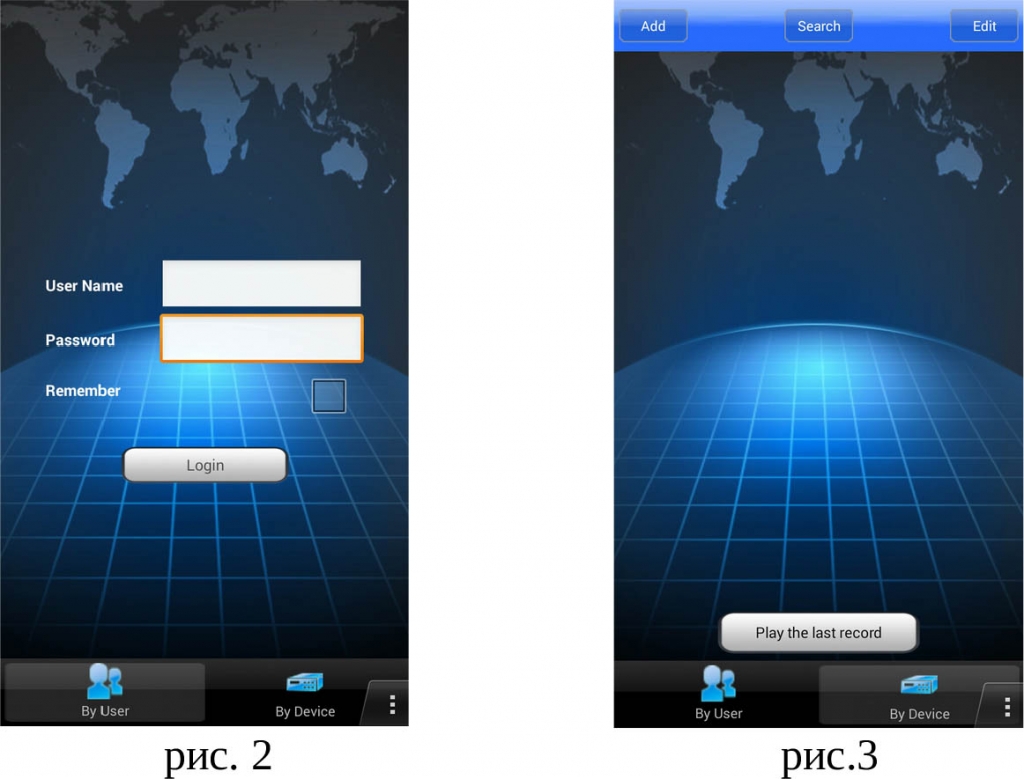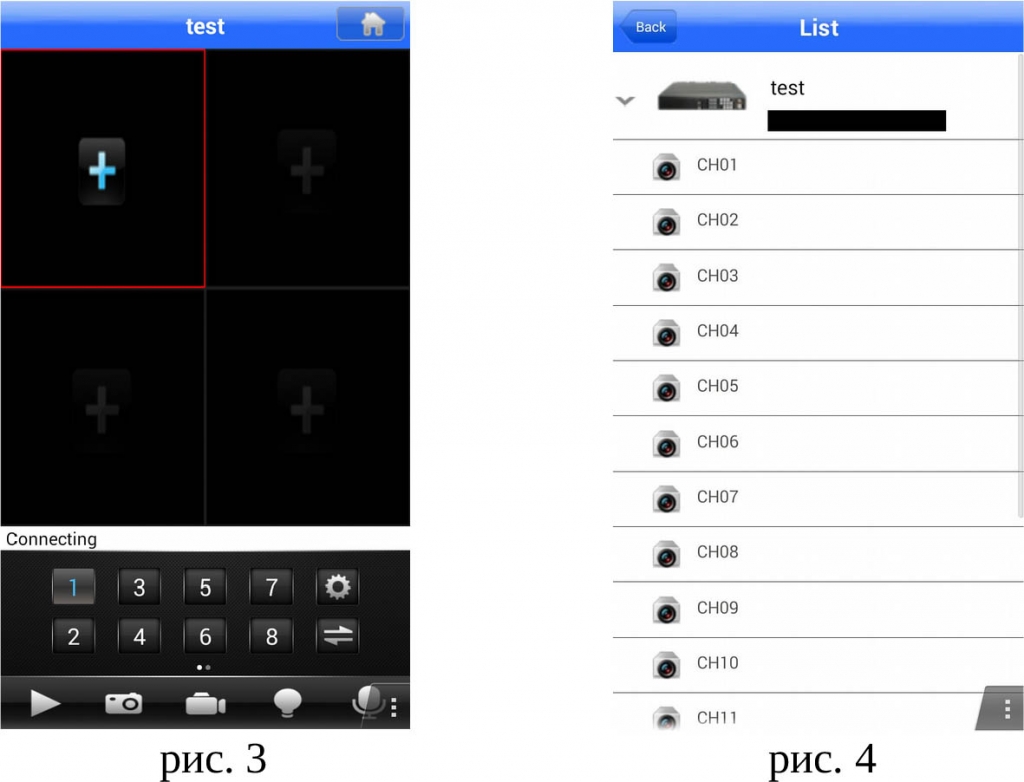Как подключить видеорегистратор к облаку
Как настроить регистратор для удаленного просмотра на компьютере через облачный сервис.
Данное описание подойдет для настройки видеорегистраторов марки Spymax, Proto-X и др. моделей.
Итак, для начала необходимо скачать CMS приложение для удаленного клиента последней версии. Это приложение скачиваем здесь.
Далее, устанавливаем приложение и запускаем его. Процесс установки и запуска приложения опускаем, так как это не сложная процедура.
На экране монитора откроется следующее меню:
Внизу, справа кликаете кнопку «Система» и вверху справа откроется новое меню такого вида:
Нажимаем кнопку добавить и видим:
Теперь нам нужно проверить некоторые настройки в регистраторе:
2. Далее нужно проверить, включен ли облачный сервис P2P и если не включен, включить его. Делаем это следующим образом:
Видеорегистратор подготовлен к подключению к удаленному просмотру через облако.
Возвращаемся к запущенному клиенту и осуществляем следующие действия:
Далее нажимаем кнопку «ОК» и видим, что обнаружилось устройсво. Закрываем окно «Устройство», нажимая на «ОК» и видим, что слева вверху появились камеры.
Нажимаем на камеры и запускаем их, предварительно выбрав поток (основной или вторичный).
Необходимо помнить следующее:
Видеорегистратор должен быть корректно включен в локальную сеть, сетевые настройки сети регистратора должны соответствовать настройкам локальной сети. Локальная сеть должна быть подключена к интернету.
Качество работы облачного сервиса зависит от характеристик интернета.
Небольшой ролик по настройкам можно посмотреть здесь.
Облачный сервис для видеорегистраторов
С появлением современных IT технологий видеонаблюдение через Интернет становится все более популярней и доступней не только для корпоративных клиентов, но и для частных лиц. Открываются новые онлайн сервисы, которые упрощают построение таких систем.
На страницах нашего сайта мы уже рассказывали как решить проблему статического IP адреса при помощи облачного сервиса Ivideon. А также о том, как подключить 4G модем к видеорегистратору и получить к нему доступ через Интернет. В этой статье мы хотим рассказать о еще одной возможности построения системы видеонаблюдения через Интернет минуя проблему статического IP адреса, которая появилась совсем недавно, и мало кто о ней знает.

Для камер TVI + AHD+ аналог 960H
Для камер AHD + аналог 960H
Как работает облачный сервис у этих видеорегистраторов? Достаточно подключить регистратор к сети Интернет, зайти на сайт облачного сервиса, зайти на вкладку «By Device», ввести серийный номер устройства, и сервис сам найдет регистратор в Интернете и подключится к нему. Теперь через этот сайт вы сможете просматривать все камеры подключенные к данному видеорегистратору, а также архив, записанный на нем.
Сервис совершенно бесплатен для всех пользователей данных видеорегистраторов. Однако, следует заметить, что данный облачный сервис работает пока в тестовом режиме* и даже не заявлен официально как опция производителем данного оборудования.
Как правило они имеют на корпусе устройства и в меню специальный номер ID или QR код, с помощью которого вы можете подключаться к нему через Интернет. ID код вы можете ввести в ПО CMS, установленном на ПК (идет на диске в комплекте с регистратором), а QR код сканируется камерой смартфона или планшета. В качестве примера таких видеорегистраторв можно привести модели:
Ivideon Bridge: как выгодно подключить устаревшие системы видеонаблюдения к облаку
Развернув однажды систему видеонаблюдения и затем масштабируя её, пользователи часто становятся «заложниками» установленного оборудования. Переход от одного поставщика железа и сервисов к другому обходится дорого.
На рынке много производителей, которые создают собственные сервисы, подселяя очередного питомца в большой зоопарк решений. «Подружить» в одном проекте разное оборудование сложно, но мы придумали, как это сделать.
Сегодня расскажем о проекте Ivideon Bridge, который без дополнительного оборудования (ПК и видеорегистраторов) объединит с Ivideon вашу систему видеонаблюдения.
Ivideon Bridge — устройство, позволяющее подключить до 16 камер (или каналов видеорегистратора) к нашему сервису. Его главное назначение — с минимальными затратами и без замены установленного оборудования дать пользователям локальных систем доступ к современному облачному сервису видеонаблюдения и видеоаналитики.
Конечно, раньше такая возможность тоже имелась. В зависимости от задач, мы подключаем клиентов при помощи видеорегистраторов с нашей прошивкой или при помощи NVR c установленным Ivideon Server. Мы также допускаем подключение к сервису с любого компьютера — будь то enterprise-сервер или домашний ПК.
У этих решений есть минусы — ограниченное удобство и относительно высокая стоимость. Оценив запросы клиентов, взвесив все преимущества и недостатки уже существующих методов подключения к нашему облаку, мы разработали принципиально новый девайс, который сочетает в себе низкую цену и высокую функциональность. Теперь можно обойтись доступным небольшим устройством, позволяющим легко «завернуть» всё видеонаблюдение в облако. Компактный девайс во многих кейсах заменит ПК с Ivideon Server или регистратор.
7 ключевых преимуществ гаджета, помимо очевидных плюсов доступа к сервису Ivideon:
Когда необходимо использовать Ivideon Bridge
Допустим, несколько лет назад вы установили в магазине систему видеонаблюдения из самых доступных на рынке камер. Система только показывает и хранит видео с торгового зала и стойки кассы. Со временем вы осознали, что у камер не хватает возможностей для повышения эффективности бизнеса — у конкурентов уже появились системы с контролем времени работы сотрудников, детекцией очередей, умными уведомлениями.
Для вас может быть накладно ставить новую систему и демонтировать предыдущую, но Ivideon Bridge предоставит легкий доступ к видеоаналитике и новым функциям без замены всех камер. Можно добавить в облако даже аналоговые камеры — через подключённый к Ivideon Bridge видеорегистратор.
Если рассматривать устройство в контексте облачного подключения камер и удаленного доступа к EDGE-архиву, то вам достаточно установить младший тарифный план — к примеру, минимальные годовые затраты на 8 камер в облаке составят всего 1 600 руб/месяц или 19 200 руб/год.
5 ситуаций, в которых вам потребуется девайс:
Характеристики и возможности Bridge
Внешне устройство представляет собой компактную коробку с портами, которая легко помещается в ладони. «Сердце» бриджа — это одноплатный микрокомпьютер на базе четырехъядерного 64-битного ARM CPU с частотой работы 2 ГГц и 2 Гб оперативной памяти на борту.
Для подключения бриджа потребуется розетка 220 вольт и свободный порт на сетевом оборудовании с доступом в Интернет. Мы сделали всё возможное, чтобы устройство по умолчанию работало «из коробки», но в редких случаях потребуется подключение монитора и клавиатуры — например, для настройки сетевого подключения при отсутствии DHCP-сервера в сети.
Ivideon Bridge поддерживает работу с 16 камерами или каналами видеорегистратора в любой комбинации. Суммарный битрейт всех подключенных камер должен не превышать 32 Мбит/сек: можно подключить 16 камер по 2 Мбит/сек или 8 камер с битрейтом 4 Мбит/сек. Допускаются и другие комбинации.
Программное обеспечение Ivideon Bridge включает специализированную версию Ivideon Server, имеющую более тесную интеграцию с Ivideon Backend — функции API для управления и настройки через облако.
Все функции управления устройством реализованы в облаке Ivideon, локального графического интерфейса на устройстве нет. Впервые в решении класса «Ivideon Server» реализовано удаленное администрирование через облако — подключение и настройка камер к устройству выполняется полностью в личном кабинете Ivideon.
На бридже также работают ряд вспомогательных системных сервисов, предназначенных для обеспечения стабильной работы устройства и OTA (over the air) обновлений. ПО девайса, включая патчи безопасности и новые функции, пользователи легко и бесплатно будут обновлять из личного кабинета.
Подключение и настройка
Подключить камеры к Ivideon Bridge проще простого — в большинстве случаев достаточно знать только логин и пароль камеры. Вся настройка и управление «мостом» сейчас выполняется через личный кабинет пользователя Ivideon, а в будущем мы добавим поддержку управления в наших мобильных приложениях.
Процедура подключения бриджа полностью соответствует алгоритму добавления камеры со встроенной прошивкой Ivideon.
Шаг 1. Зарегистрируйтесь в Ivideon.
Шаг 2. Перейдите в личный кабинет, нажмите кнопку «Добавить устройство», выберите Ivideon Bridge. Здесь вам потребуется указать имя устройства и ввести серийный номер, указанный на корпусе или на упаковочной коробке. Далее следуйте инструкциям. В процессе регистрации потребуется подключить Ivideon Bridge к сетевому порту роутера и включить питание. Регистрация займёт несколько минут.
Шаг 3. Подключите к Bridge ваши камеры и видеорегистраторы.
Подключаемая камера должна как минимум работать по протоколу RTSP, а лучше — поддерживать ONVIF, который даст больше функций Ivideon. В отличие от Ivideon Server на Bridge отсутствует встроенный детектор движения, поэтому для RTSP камер запись по движению не будет работать, возможна только постоянная запись архива на тарифах для бизнеса.
Вишенка на торте — это поддержка в Ivideon Bridge нативных протоколов Dahua и Hikvision ISAPI: пользователи устройств этих производителей получат доступ к локальному архиву непосредственно на самой камере или видеорегистраторе, а также настройку OSD и параметров работы детектора движения, включая установку зоны детекции.
Сразу после перехода в настройки Ivideon Bridge выполнит поиск камер и регистраторов в сети. Для подключения обнаруженного устройства кликните по нему, введите логин и пароль и при необходимости другие настройки, убедитесь, что видео на превью отображается корректно и подтвердите подключение камеры.
Мы предусмотрели возможность экспертной настройки подключения камер. Такой режим потребуется, если вы планируете подключить к облаку старый регистратор или камеру, которые не получается обнаружить автоматически. Эта ситуация возможна, когда Bridge находится в другом сегменте сети и протоколы discovery, работающие на основе широковещательной передачи пакетов, не смогут найти устройство автоматически.
Режим ручного подключения поможет при необходимости задать «кастомные» настройки для видео-потоков — например, указать в качестве основного low-поток на камере или задать нестандартные порты RTSP потоков.
За счет гибкости настроек Bridge пользователь легко справляется с ситуациями, когда меняется IP-адрес, логин/пароль камеры или осуществляется замена устройства. Поменяв камеру, вы не потеряете ранее записанный видеоархив в облаке и уже оплаченную подписку на сервис. А мы, в свою очередь, будем оперативно расширять поддержку новых камер и регистраторов.
Резюмируем: Bridge предоставляет большой выбор опций при подключении устройств, и даёт доступ к Ivideon устройствам разных производителей. При этом, мы «выжимаем» максимум возможностей из подключенного устройства в соответствии с его реальными характеристиками.
В зависимости от поддерживаемого протокола на подключенной камере в Ivideon будут доступен тот или иной набор функций. Самый функциональный кейс — это устройства Dahua и Hikvision, с которыми Bridge общается по нативным протоколам. При подключении моделей этих производителей пользователь получит доступ к видеоархиву на самом устройстве.
| Тип устройства | Работа с двумя потоками аудио/видео | Детекция звука / движения | Управление PTZ | Управление параметрами потоков | Работа с локальным архивом камеры или регистратора |
|---|---|---|---|---|---|
| Generic IP camera (RTSP) |  |  |  |  |  |
| Generic ONVIF device |  |  |  |  |  |
| Dahua device |  |  |  |  |  |
| Hikvision (ISAPI) device |  |  |  |  |  |
Настройка устройств, подключенных через Bridge
Рассмотрим пример с настройками камер Dahua/Hikvision.
1. Изменение параметров видеопотоков
2. Настройка изображения, включая управление подсветкой и текстом OSD
3. Настройка микрофона
4. Настройка детекции движения и звука
И ряд других настроек, список которых будет пополняться.
Заключение
Стоимость Ivideon Bridge — 6 000 руб. По соотношению цена/канал Bridge становится самым выгодным способом подключения к Ivideon.
Клиенты, которые планируют модернизацию действующей системы видеонаблюдения, часто сталкиваются с необходимостью поддерживать одновременно старое и новое оборудование, с разными характеристиками, возможностями и интерфейсами управления. Проблемы модернизации cctv теперь решаются с помощью Ivideon Bridge.
Вы можете связаться с нами для предзаказа по ссылке.
Настройка удаленного подключения к регистратору через приложение vMEyeCloud
Настройка видеорегистратора для работы с облачным сервисом xmeye.net
Для работы регистратора с облачным сервисом, необходимо в настройках регистратора:
1. «Главное меню>Система>Сетевые Службы>Облако (P2P)» поставить галочку «Доступен» (тем самым разрешить соединение с облачным сервисом).
1. Подключение приложения с аккаунтом xmeye.net.
Установите приложение vMEyeCloud. После запуска приложения Вам будет предложено ввести учетные данные сервиса xmeye.net (рис.2) или соединится с конкретным устройством напрямую (рис.3).
Основное различие в подключении через учетную запись от подключения напрямую к регистратору — это возможность одновременно просматривать видео с нескольких регистраторов на одном экране приложения.
Зарегистрируйтесь на сервисе xmeye.net. Подключите регистратор к сервису, проверьте работоспособность регистратора в сервисе. Запустите приложение vMEyeCloud. На первом экране выберите вкладку «By User», в поле «User Name» введите Ваш логин от сайта xmeye.net, в поле «Password» введите пароль от сайта xmeye.net. Установленная галочка напротив пункта «Remember» позволит программе запомнить Ваши учетные данные для входа.
После входа в программу Вы увидите основной экран, на котором отображаются выбранные для просмотра камеры. Одновременно на экране может отображаться до четырех камер (рис.3). Нажатие на синий крестик открывает список подключенных к учетной записи регистраторов. Коснитесь по выбранному регистратору открывает список каналов регистратора, нажатие по выбранному каналу добавляет его на основной экран.
Двойное нажатие на добавленный канал раскрывает изображение на весь экран.
2. Подключение в xmeye.net.
Запустите приложение vMEyeCloud. На первом экране выберите вкладку «By Device» (рис. 3), Нажмите в верхнем левом углу кнопку «Add». Откроется экран настройки устройств (рис.5). В поле «DeviceName» введите название регистратора, в поле «Connection» выберите «P2P Cloud» для доступа к устройству по его серийному номеру (проброс портов на роутере не требуется, требуется настройка регистратора на работу с сервисом xmeye.net), или «Address» для прямого доступа по IP регистратора (потребуется проброс портов на сетевом оборудовании).
2.1 Подключение по серийному номеру
При подключении к регистратору по его серийному номеру, (номер можно посмотреть в регистраторе «Главное Меню — Сведения — Версия»), в поле «Serial No.» введите серийный номер регистратора, в поле «User Name» введите имя пользователя от регистратора, в поле «Password» введите пароль от регистратора. В поле «Max Channel» введите количество каналов регистратора. Нажмите кнопку «Ok» (рис.5). Регистратор появится в списке доступных.
2.2 Подключение по IP адресу в сети
2.3 Подключение по IP адресу через сеть INTERNET
Как настроить облачную запись Hikvision на Google Drive
В этом руководстве показано, как настроить Hikvision DVR или NVR для облачной записи Google Drive. Таким образом, вы можете загрузить отснятый материал или снимок с вашего DVR / NVR Hikvision в свою учетную запись Google Drive.
Интересная часть такой настройки заключается в том, что вы можете настроить видеорегистратор Hikvision или сетевой видеорегистратор одновременно на запись видео локально и в облаке. Это гарантирует, что у вас будет резервная копия на случай, если с вашим DVR что-то случится (например, будет украдено или повреждено).
Если вы хотите записывать в облаке с помощью Microsoft OneDrive или DropBox, ознакомьтесь со статьями ниже:
• Как настроить облачную запись Hikvision: OneDrive
• Как настроить облачную запись Hikvision: DropBox
Начнем с понимания того, как ваши устройства должны быть подключены к сети. На схеме ниже показано, как необходимо подключить ваш Hikvision DVR / NVR. Итак, DVR или NVR подключаются к вашему маршрутизатору, а ноутбук / компьютер подключается к тому же маршрутизатору. Все это оборудование должно быть в одной локальной сети, иначе они не смогут видеть друг друга.
Прежде чем приступить к настройке облачной записи на Google Диске, убедитесь, что видеорегистратор и система сетевого видеорегистратора работают нормально, что означает, что вы можете видеть камеры в режиме реального времени, а рекордер подключен к Интернету.
Настройка Hikvision DVR или NVR для облачной записи на Google Диск
Подготовьте Hikvision DVR или NVR для облачной записи на Google Диск
Шаг 1. Чтобы начать процесс установки, вам необходимо получить доступ к вашему регистратору через веб-браузер. Введите IP-адрес своего локального регистратора в веб-браузере (рекомендуется использовать IE Explorer) и нажмите кнопку «Конфигурация».
Шаг 2. Регистраторы Hikvision (DVR или NVR) имеют два типа потоков: один называется основным потоком, который имеет самое высокое качество, а другой, называемый дополнительным потоком, имеет более низкое качество, но он быстрее загружается в облако.
По умолчанию системы Hikvision используют режим подпотока для отправки данных в облако (Google Диск, OneDrive или Dropbox). Нажмите на Видео / Аудио и выберите параметры записей, которые будут загружены в облако.
Вы можете изменить разрешение, качество видео, частоту кадров или тип битрейта (оставьте значение «Переменный» для более плавной передачи). Возможно, вам придется поиграть с этими настройками, пока вы не найдете правильный баланс, который лучше работает в вашем случае. Чем легче корма, тем быстрее и плавнее оно сохраняется в облаке.
Шаг 3. Настройте рекордер на запись при обнаружении движения. Безусловно, это лучший способ записи на Google Диск. Если под камерой обнаружено движение, система запустит рекордер, чтобы начать запись.
Чтобы включить обнаружение движения, перейдите в раздел «Основные события» в поле включения обнаружения движения для каждой камеры, которую вы собираетесь записывать в облако Google. Кроме того, вы также можете выбрать область, которая запускает событие обнаружения движения, и чувствительность.
Также в том же разделе убедитесь, что расписание постановки на охрану настроено правильно, то есть выберите день, когда вы хотите включить обнаружение движения. Если он весь синий, это означает, что он включен. В зависимости от настроек вы можете активировать обнаружение движения только на определенные временные рамки.
Шаг 4. На следующем шаге вам нужно настроить расписание записи на Hikvision DVR или NVR. Перейдите в настройки расписания и включите запись для камеры на основе движения или события. Возможно, вам придется попробовать оба из них, чтобы узнать, какой из них подходит для вашего диктофона.
Обычно мы говорим вашему DVR или NVR записывать видео на основе событий, вызванных функцией обнаружения движения. Нажмите «Сохранить», чтобы применить настройку, затем нажмите кнопку «Дополнительно», чтобы установить тип потока.
В следующем окне измените Тип потока на Двойной поток. Этот шаг имеет решающее значение, вам нужно выбрать тип Double Stream, иначе видео не будут загружены в облако Google Drive.
В этом же окне дополнительно вы можете выбрать время до и после записи, которое будет записано после и до события. Скажем, сделайте запись за 5 секунд до обнаружения движения и за 5 секунд после его завершения.
Настроить облачную запись Google Диска
Как только вы нажмете «Получить», появится другое окно. Войдите со своими учетными данными в учетную запись Google Диска, которую вы собираетесь использовать для облачной записи.
Выполняя этот шаг, вы разрешаете Google Диску создавать файлы и подключаться к вашему DVR или системе NVR Hikvision.
Нажмите «Разрешить», чтобы регистратор Hikvision мог взаимодействовать с вашей учетной записью на Google Диске. В следующем окне вы увидите длинный код, который используется для авторизации приложения (которым является ваш Hikvision DVR / NVR) для доступа к вашему Google Диску. Скопируйте код.
Вставьте код в поле Код авторизации. Вы должны увидеть зеленую галочку, указывающую, что код работает правильно.
Вы должны подождать не менее одной минуты, чтобы статус изменился с офлайн на онлайн. Обновляйте его, пока статус не станет онлайн. Как только вы это увидите, это означает, что ваши записи начинают загружаться в облако Google Drive.
Сохраненные записи в облаке Google Диска
Вам нужно подождать несколько минут, пока под камерой не появится движение (или просто помахайте в камеру). После запуска программного обеспечения запись движения будет автоматически загружена на Google Диск.
Все записи Hikvision, резервные копии которых сохранены в облаке Google Диска, будут сгруппированы в отдельные папки после имени камеры и даты. Таким образом, каждая камера и дата будут хранить записи в определенной папке, созданной для Hikvision DVR / NVR на Google Диске.
Например, вы можете найти видео на Мой диск> запись> 20200207> A1. Чтобы упростить задачу, вы можете воспроизводить эти видео прямо на Google Диске, просто дважды щелкните по видеозаписи, и она будет воспроизведена в браузере.